Menu di avvio classico per Windows 10: Guida al download e utilizzo
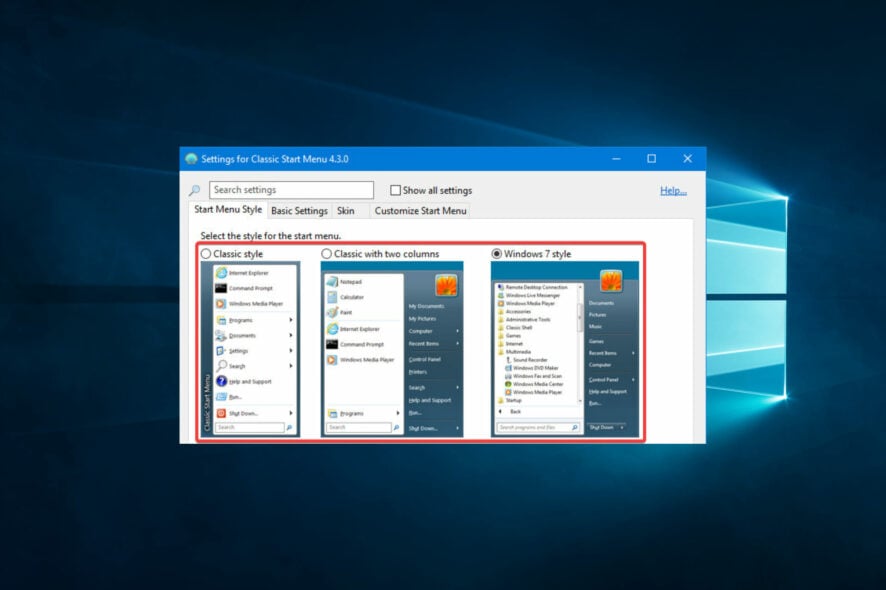 Comprensibilmente, potresti voler cambiare il menu di avvio di Windows 10 in uno classico. Alcuni considerano il menu di avvio di Windows 7 e XP più utile rispetto a Windows 10.
Comprensibilmente, potresti voler cambiare il menu di avvio di Windows 10 in uno classico. Alcuni considerano il menu di avvio di Windows 7 e XP più utile rispetto a Windows 10.
Quando è uscito Windows 8, c’è stata una protesta da parte degli utenti riguardo al menu di avvio a schermo intero.
Nonostante Microsoft abbia risposto modificando il menu di avvio in Windows 8.1 e versioni successive, i fan hanno preso le cose nelle proprie mani e hanno ideato modi per ripristinare il menu di avvio classico. Questa guida esplora tutto quello che dovresti sapere sul menu classico.
Posso ottenere il menu di avvio classico per Windows 10?
Sì, puoi ottenere il menu classico su Windows 10. Tuttavia, non è fornito nativamente con il sistema operativo poiché il suo menu di avvio è stato ridisegnato per allontanarsi dall’aspetto e dalla sensazione di XP e Windows 7.
Tuttavia, alcuni strumenti gratuiti ti aiuteranno a personalizzare e modificare il menu di avvio di Windows 10. Passeremo attraverso questo mentre discutiamo alcune opzioni di personalizzazione interessanti.
Come posso riottenere il mio menu di avvio classico su Windows 10?
La soluzione principale per cambiare il menu di avvio di Windows 10 è utilizzare applicazioni di terze parti. Ti consigliamo uno strumento chiamato Classic Shell. Il programma è creato per cambiare l’aspetto e la sensazione del sistema operativo, rendendolo più simile alle versioni precedenti.
Lo strumento offre personalizzazione del menu di avvio e di Esplora file. Offre anche skin e stili, e scorciatoie da tastiera per facilitare la navigazione del sistema operativo.
Come posso scaricare il menu di avvio classico per Windows 10?
Puoi facilmente cambiare il menu di avvio di Windows 10 in classico se utilizzi l’app di terze parti chiamata Classic Shell. È un programma appositamente progettato che consente agli utenti di modificare la propria interfaccia a versioni precedenti di altri sistemi operativi.
-
Scarica e installa Classic Shell.
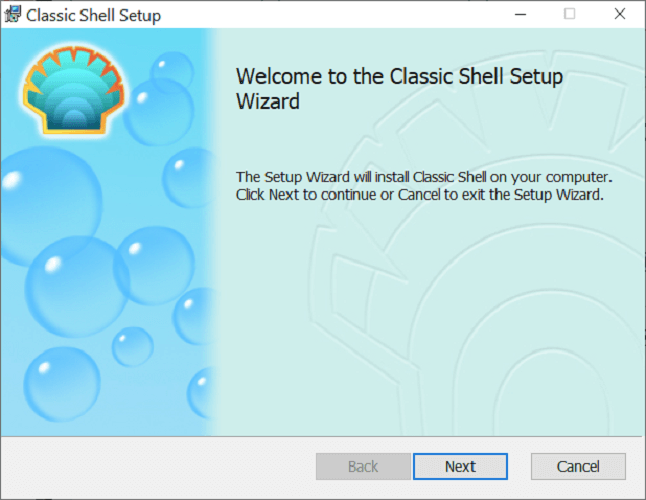
-
Scarica e installa Classic Shell.
- Avvia l’applicazione.
- Seleziona la vista del menu di avvio tra Classico, Classico con due colonne e stile Windows 7.
- Premi il pulsante OK.
- Salva gli stili selezionati come XML.
- Applica le impostazioni. Leggi di più su questo argomento
- Windows 10 Build 19045.6156 arriva nella Release Preview con l’aggiornamento Secure Boot
- Come aprire e utilizzare lo strumento di diagnostica DirectX (dxdiag) in Windows 11
- Come utilizzare la barra giochi di Xbox in Windows 11 (Guida completa per principianti)
- Come vincere al quiz di Bing: passaggi facili per avere sempre ragione
Come posso usare il menu di avvio classico su Windows 10?
- Dopo aver scaricato un’app di terze parti come Classic Shell, fai clic con il tasto destro sul menu Start e seleziona Impostazioni se hai bisogno di ulteriore personalizzazione.
- Seleziona uno degli stili visualizzati.
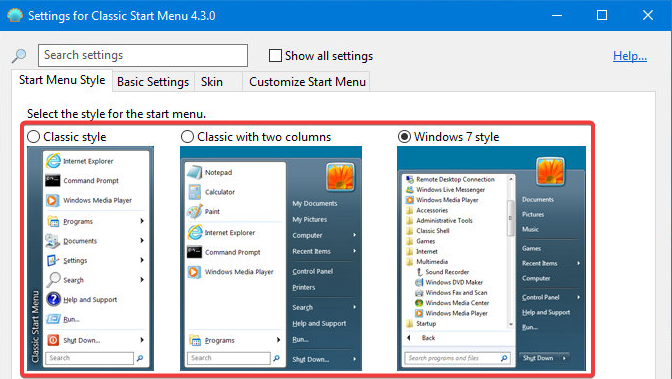
- Premi il tasto Windows. Dovresti avere le tue app più utilizzate visualizzate sul lato sinistro. Digita il nome dell’app di cui hai bisogno nella casella di ricerca.
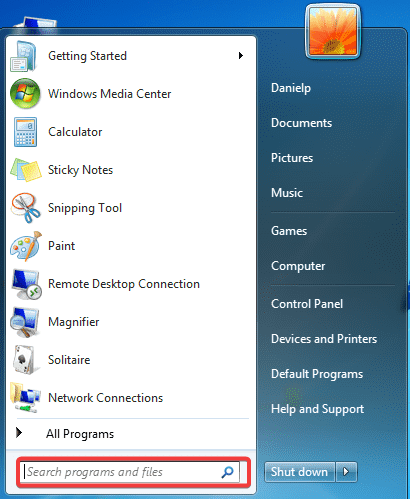
Come rimuovere il menu di avvio classico in Windows 10?
- Premi Windows + R, digita appwiz.cpl, e premi Invio.
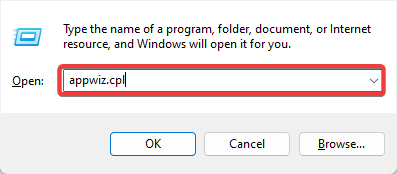
- Trova l’applicazione del menu di avvio installata.
- Cliccaci sopra e seleziona Disinstalla.

- Segui la procedura guidata per completare la disinstallazione.
Speriamo che questa guida ti sia stata utile e che tu abbia ora il Menu di Avvio e le icone nel modo esatto in cui volevi. Se le app diventano troppe, puoi rimuovere i gruppi di programmi per avere un maggiore controllo sul tuo Menu di Avvio.
Puoi anche personalizzare il layout del menu di avvio di Windows 11 secondo le tue preferenze. Per saperne di più, leggi questa guida.
Facci sapere se questa guida ti è stata utile utilizzando la sezione commenti qui sotto.













